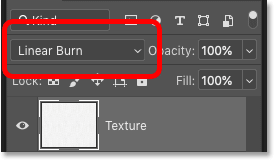
بنابراین در این مرحله ، حاشیه اصلی عکس کامل است. اما چند روش دیگر وجود دارد که می توانیم اثر را افزایش دهیم. یکی از راه ها افزودن بافت بوم است و ایجاد آن در فتوشاپ آسان است.
مرحله 1: یک لایه خالی جدید اضافه کنید
با فعال بودن لایه پر کردن ، کلید Alt (Win) / Option (Mac) را روی صفحه کلید فشار داده و نگه دارید و در پانل لایه ها ، روی نماد Add New Layer کلیک کنید:
روی نماد Add New Layer در پانل لایه های Photoshop کلیک کنید
روی نماد افزودن لایه جدید کلیک کنید.
سپس در کادر محاوره ای New Layer ، لایه را "Texture" نامگذاری کرده و OK را کلیک کنید:
نامگذاری لایه در کادر محاوره ای لایه جدید فتوشاپ
کادر محاوره ای New Layer.
در پنل لایه ها ، لایه "Texture" در بالای لایه پر کننده ظاهر می شود:
پنل لایه های فتوشاپ که لایه جدید Texture را نشان می دهد
لایه جدید "Texture".
مرحله 2: لایه را با رنگ سفید پر کنید
با انتخاب لایه "Texture" ، به منوی Edit در نوار Menu بروید و Fill را انتخاب کنید:
انتخاب دستور Fill در فتوشاپ
رفتن به ویرایش> پر کردن
سپس در کادر محاوره ای Fill (پر کردن) ، محتویات را روی White (سفید) قرار دهید و OK را کلیک کنید:
گزینه محتویات را در کادر محاوره ای پر کردن فتوشاپ روی White تنظیم کنید
گزینه Contents را روی White تنظیم کنید.
فتوشاپ لایه "Texture" را با رنگ سفید پر کرده و تصویر و حاشیه عکس را از دید مسدود می کند:
نتیجه پس از پر کردن لایه Texture با رنگ سفید
نتیجه پس از پر کردن لایه "Texture" با رنگ سفید.
مرحله 3: فیلتر Texturizer را اعمال کنید
برای ایجاد بافت بوم ، به منوی Filter در نوار منو بروید و Filter Gallery را انتخاب کنید:
انتخاب Filter Gallery در Photoshop CS6.
رفتن به Filter> Filter Gallery.
سپس در کادر محاوره ای بزرگ Filter Gallery ، طبقه بندی Texture را در ستون وسط باز کرده و فیلتر Texturizer را با کلیک روی تصویر کوچک آن انتخاب کنید:
انتخاب فیلتر Texturizer در Filter Gallery در فتوشاپ.
انتخاب فیلتر Texturizer از دسته Texture.
گزینه های فیلتر Texturizer در بالا سمت راست Filter Gallery ظاهر می شوند.
گزینه Texture را روی Canvas قرار دهید ، مقیاس بندی را روی 100٪ بگذارید و مقدار Relief را روی 4 تنظیم کنید. سپس برای جهت نور Bottom Right را انتخاب کنید:
تنظیم گزینه های فیلتر Texturizer.
تنظیم گزینه های فیلتر Texturizer.
بر روی OK کلیک کنید تا Filter Gallery بسته شود ، و فتوشاپ لایه را با بافت بوم پر می کند.
در اینجا کلوزآپ از الگوی بافت را برای مشاهده آسان تر مشاهده می کنید:
یک بافت بوم با استفاده از فیلتر Texturizer Photoshop در گالری فیلتر ایجاد شده است
بافت بوم ایجاد شده در Filter Gallery.
مرحله 4: حالت ترکیب بافت را تغییر دهید
برای ترکیب بافت بوم با تصویر و حاشیه ، حالت ترکیب لایه را از Normal به Multiply تغییر دهید:
تغییر حالت ترکیب لایه Texture به Multiply در پنل لایه های Photoshop
تنظیم حالت ترکیب روی Multiply.
یا برای جلوه ای قوی تر ، حالت ترکیبی Linear Burn را امتحان کنید:
تغییر حالت ترکیب لایه Texture به Linear Burn در صفحه لایه های فتوشاپ
تغییر حالت ترکیب به Linear Burn.
در صورت لزوم می توانید میزان روشنایی بافت را با کاهش مقدار Opacity لایه تنظیم کنید:
کار با فوتوشاپ لایه ,texture ,filter ,بافت ,فتوشاپ ,فیلتر ,filter gallery ,فیلتر texturizer ,لایه texture ,حالت ترکیب ,کادر محاوره ,انتخاب فیلتر texturizer منبع

درباره این سایت